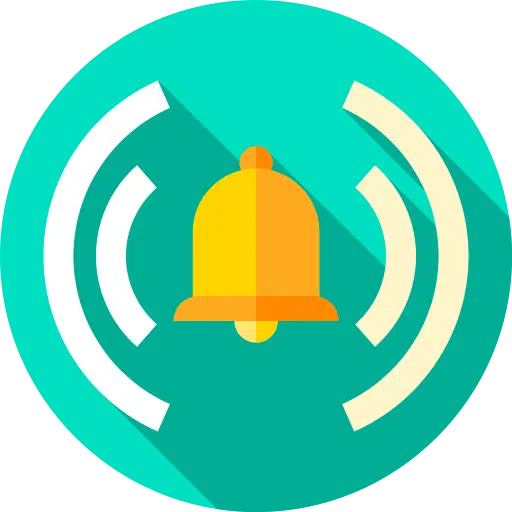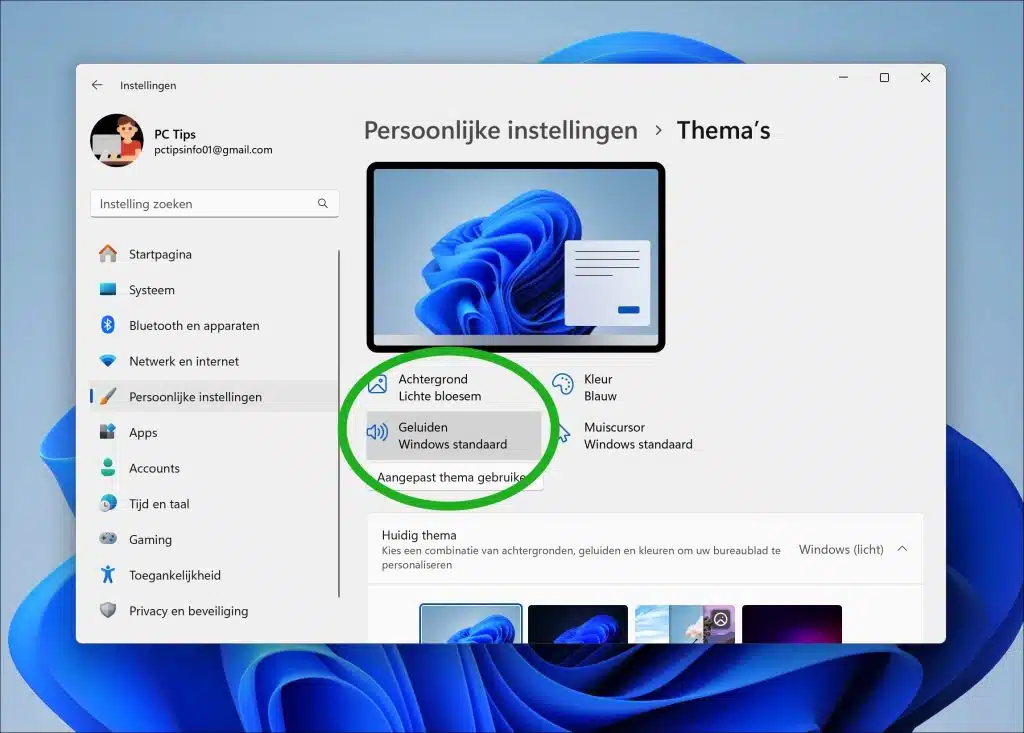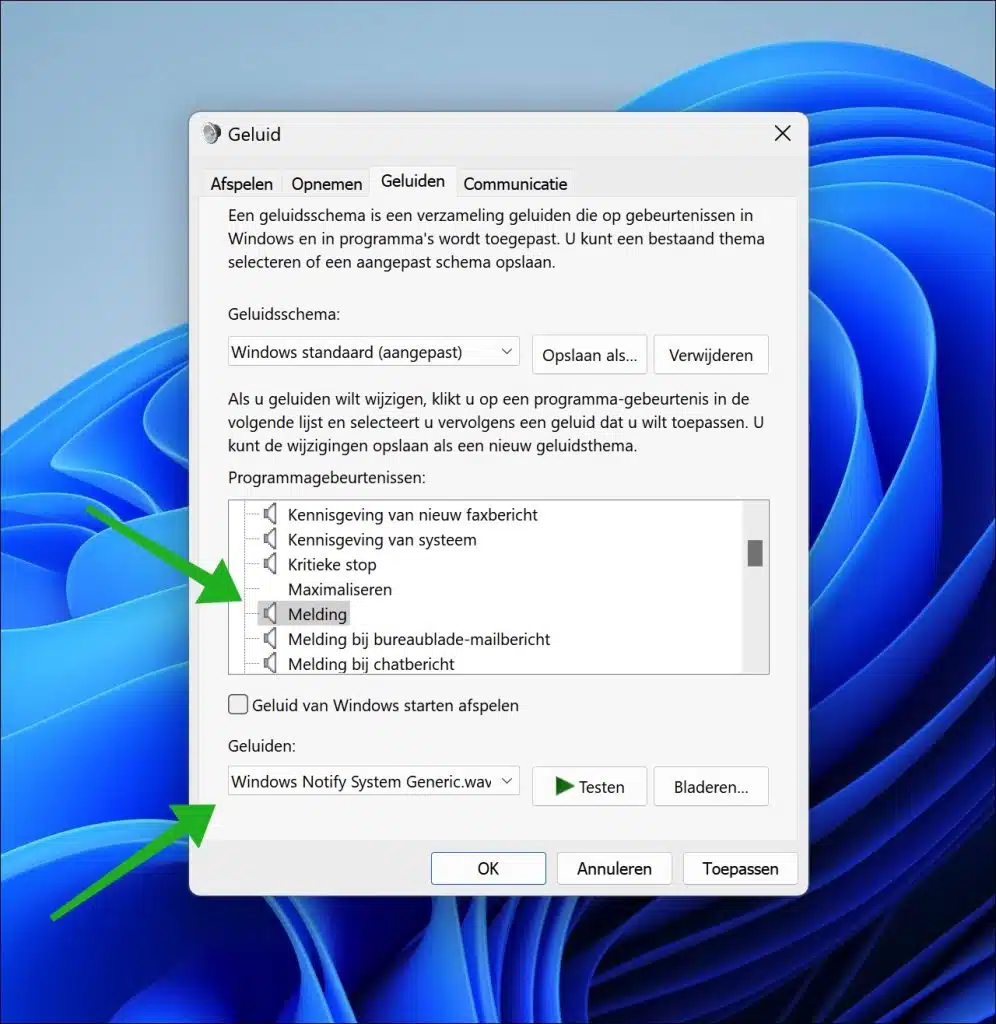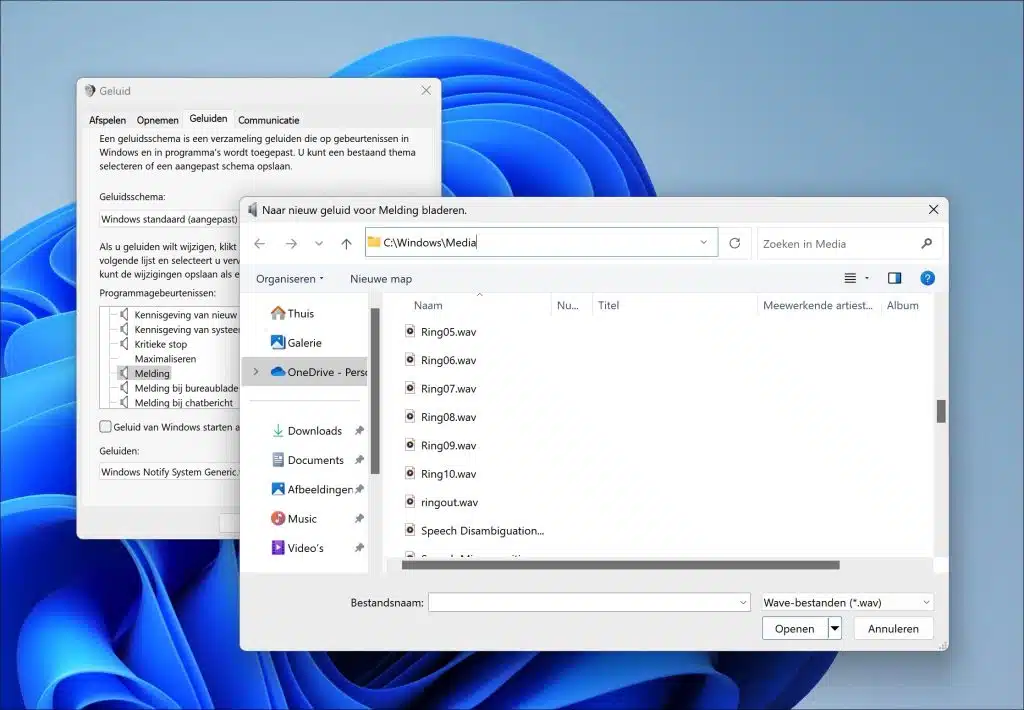In Windows 11 erhalten Sie mehrere Benachrichtigungen. Dies können Systemmeldungen sein, App-Benachrichtigungen en Sicherheitsbenachrichtigungen.
Diese Benachrichtigungen spielen alle denselben Ton ab, wie sie in Windows 11 angezeigt werden. Sie können diesen Benachrichtigungswiedergabeton ändern. Sie können hierfür eine andere Sounddatei auswählen oder Ihren eigenen Sound abspielen.
Wenn Sie beispielsweise den Benachrichtigungston ändern, können Sie Ihr Computererlebnis persönlicher und angenehmer gestalten. Außerdem können Sie mithilfe verschiedener Töne für verschiedene Arten von Benachrichtigungen schnell erkennen, welche Art von Benachrichtigung Sie erhalten, ohne auf den Bildschirm schauen zu müssen. Dies ist besonders nützlich, wenn Sie mehrere Programme gleichzeitig verwenden.
Darüber hinaus können Standardgeräusche manchmal als störend empfunden werden, insbesondere wenn Sie in einer ruhigen Umgebung arbeiten. Die Wahl eines subtileren oder angenehmeren Klangs kann die Störung verringern.
Benachrichtigungston in Windows 11 ändern
Öffnen Sie zunächst die Einstellungen. Klicken Sie in den Einstellungen auf „Persönliche Einstellungen“. Klicken Sie in den persönlichen Einstellungen auf „Themen“ und dann oben auf „Sounds“.
Klicken Sie dann auf die Registerkarte „Sounds“. Wählen Sie in der Spalte „Programmereignisse“ die Option „Benachrichtigungen“ aus. Sie können nun aus der Liste unter „Töne“ einen neuen Benachrichtigungston auswählen. Dies sind alle in Windows 11 verfügbaren Standardsounds.
Um einen benutzerdefinierten Sound für ein Programmereignis wie „Benachrichtigungen“ festzulegen, wählen Sie zunächst „Benachrichtigungen“ aus und klicken Sie dann auf die Schaltfläche „Durchsuchen“.
Öffnen Sie nun den Ordner: C:\Windows\Media\ im Explorer. Dieser Ordner enthält alle .wav-Sounddateien.
Wenn Sie einen benutzerdefinierten Benachrichtigungston festlegen möchten, legen Sie die gewünschte Sounddatei im Dateityp .wav im Ordner C:\Windows\Media\ ab. Anschließend wählen Sie es über die Schaltfläche „Durchsuchen“ aus. Klicken Sie auf „Übernehmen“ und dann auf „OK“. Sie haben jetzt eine benutzerdefinierte Sounddatei für den Programmereignistyp eingerichtet.
Lesen Sie auch: Schalten Sie den Startsound von Windows 11 aus.
Ich hoffe, das hat Ihnen geholfen. Vielen Dank fürs Lesen!